Procedura di aggiornamento del firmware della stampante
Codice domanda frequente: 8201969000
Data di rilascio: 02 marzo 2015
Soluzione
Cronologia dell’aggiornamento del firmware
Ver.4.0501. È stato corretto il problema in Risparmio energia per cui la stampante, in alcuni casi, si accende automaticamente e si spegne in modo inaspettato.
Ver.4.040
1. Supporto per la modifica delle specifiche di sicurezza di Google Cloud Print.
Ver.4.030
1. È possibile impostare la password amministratore per la UI remota.
Ver.4.000
1. Per supportare Mopria (stampa da dispositivi mobili certificati da Mopria), il firmware è stato aggiornato.
Ver.2.040
1. iOS 7 è supportato.
Ver.2.020
1. Nella versione precedente del firmware, se si verificava un errore per mancanza carta o inchiostro durante la stampa di più pagine da PIXMA Cloud Link e se tale errore rimaneva irrisolto per un certo periodo di tempo, le pagine rimanenti non venivano stampate alla ripresa della stampa.
Nella versione aggiornata, il problema è stato risolto.
2. Nella versione precedente del firmware, non era possibile selezionare alcuni pulsanti di Remote UI con iOS 7.
Nella versione aggiornata, il problema è stato risolto.
Ver.2.010
1. PIXMA Cloud Link è supportato.
Ambiente necessario
Per l’aggiornamento, la stampante deve essere connessa a Internet.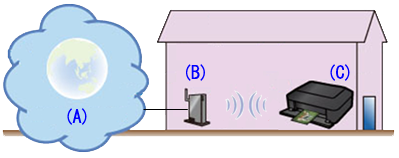
(A) Internet
(B) Punto di accesso o router
(C) Stampante
Avviso di aggiornamento
Quando la stampante è connessa a Internet e se sul server è disponibile il firmware più recente, la stampante comunica il messaggio seguente: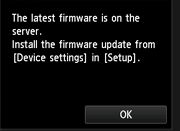
Per aggiornare il firmware della stampante, seguire le relative procedure indicate di seguito.
REFERENCE
La stampante visualizzerà l’avviso di aggiornamento ogni 24 ore fin quando il relativo firmware non verrà aggiornato. Si consiglia di eseguire subito l’aggiornamento.
Procedure di aggiornamento del firmware della stampante
Per aggiornare il firmware della stampante, procedere nel seguente modo.IMPORTANT
NON spegnere la stampante durante l’aggiornamento.
(1)Accendere la stampante.
(2)Confermare che la stampante è connessa a Internet.
(3) Toccare [ Impostazione (Setup) ].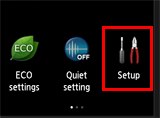
(4) Toccare [ Impostazioni periferica (Device settings) ].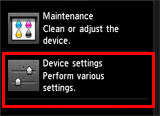
(5) Toccare [ Aggiornamento del firmware (Firmware update) ].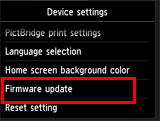
(6) Toccare [ Installa aggiornamento (Install update) ].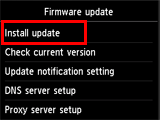
(7) Viene visualizzato il messaggio in cui viene richiesto se si desidera aggiornare il firmware. Toccare [ Sì (Yes) ]. 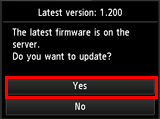
(8) Toccare [ Inizia aggiorn. (Start update) ]. Viene avviata la procedura di aggiornamento.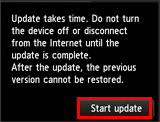
(9) Quando viene visualizzato il messaggio "Aggiornamento riuscito (Update succeeded)", toccare [ OK ]. 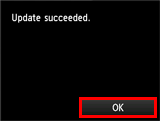
L'aggiornamento del firmware è completato.
Modelli interessati
- PIXMA MG7140
- PIXMA MG7150